制作|手把手教你一键将个人微信朋友圈内容制作成书
前言朋友圈对很多人而言,是一个记录生活的空间。
那些图文、视频数据,帮我们留住了过去 美好的回忆,封存了 成长的点滴。
【 制作|手把手教你一键将个人微信朋友圈内容制作成书】宝宝的成长、事业的晋升,亦或是一次美好的旅行.......
那些弥足珍贵的记忆,不应该以二进制形式,躺在服务器之中。
本文将手把手教会你,将自己的朋友圈内容,按时间线排版、生成电子书,最后封装成册!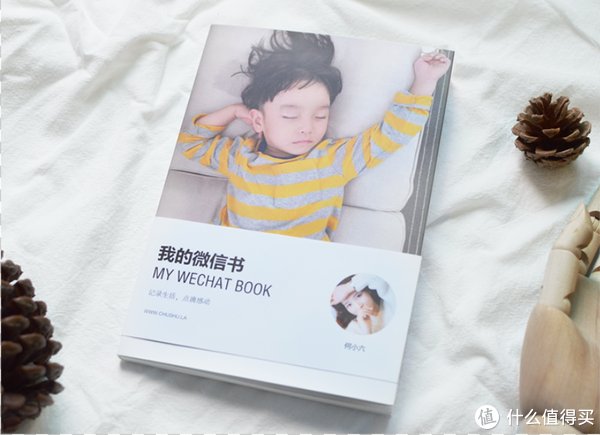
文章插图
本教程很简单,即使你是小白,只要你按照文章步骤来,绝对 包你成功!
建议收藏本文,再按章节查看内容。
实现思路本教程是参考GitHub的一个开源项目,项目比较久远了了,因此自己重新整理了下教程。
具体需要用到以下两个平台工具。
- 出书啦:提供文章智能排版、个性化印书服务,但是必须要求在他们家付费打印,且不提供电子书;
- Python:用来实现数据爬取功能,将出书啦的链接转成电子书。

文章插图
具体实现思路:
- 获取你朋友圈内容:添加“出书啦”小编为好友,对他开放朋友圈权限,等待他给你发送文章链接;
- 对微信书籍排版:打开该链接,按个人偏好对文章排版;
- 启动Python项目:通过技术手段将该链接文章爬取下来,存成高清pdf文件;
- 自行打印:有了PDF文件就好办了,按需选择打印店即可;
我也是现学现卖的!
1. 获取朋友圈内容打开出书啦官网,直接点击页面中央的 “点击出书”,在弹出的窗口进行快速登录;
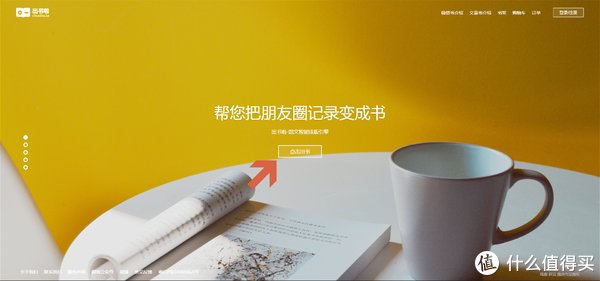
文章插图
登录成功后,会进入自己的个人主页,再点击“微信书”;
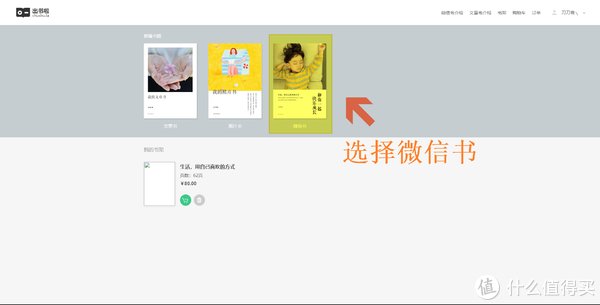
文章插图
这个时候,平台会弹出窗口,要你添加平台联系方式,添加其小编为好友,并将自己 朋友圈权限开放。
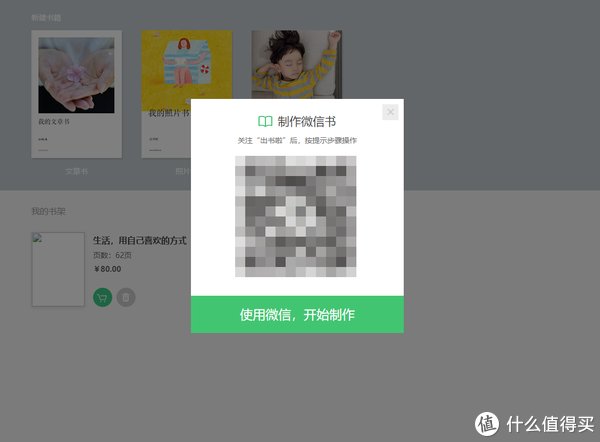
文章插图
接下来,只需要等待小编将获取好的微信朋友圈内容链接发送给你,牢记这个链接地址!
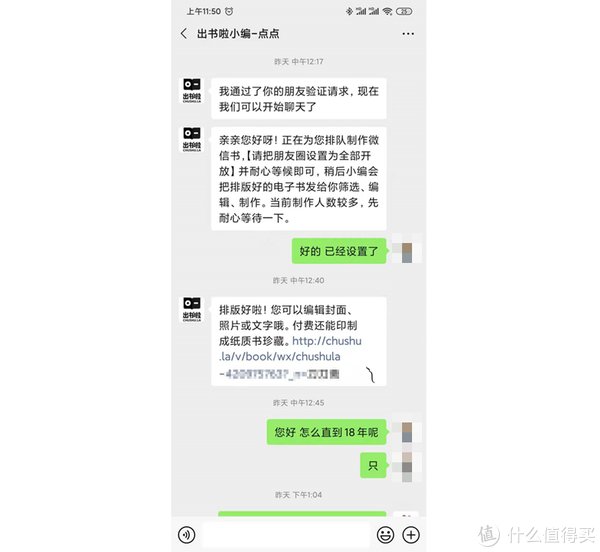
文章插图
2. 微信书籍排版电脑端打开小编给的微信书链接,,这时候我们看到,又回到了出书啦网站,再次登录,开始进行排版操作。
如下图 导航 栏,其实就是我们微信书的 文章目录,详细地呈现了从2014年以来我发布的朋友圈内容
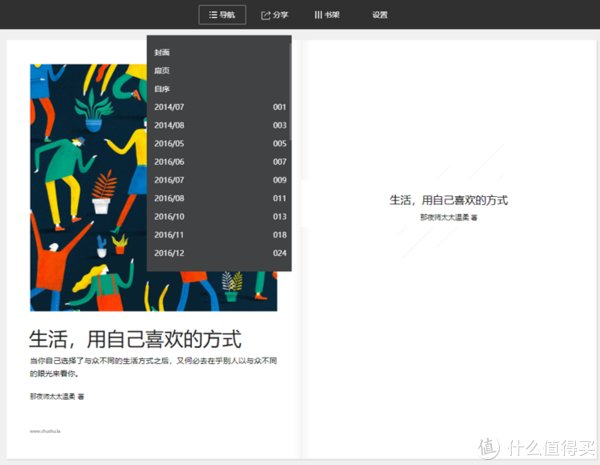
文章插图
鼠标移动到每一页,都可一对内容进行二次编辑;比如 封面图片、标题、作者名称等,还能选择性地删除朋友圈内容;
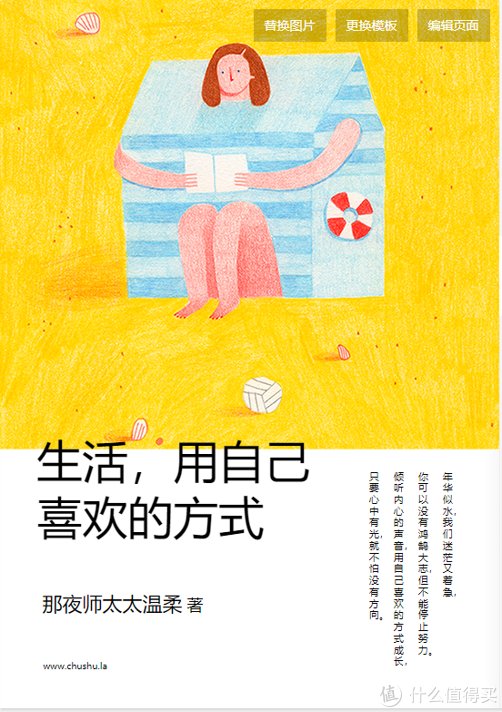
文章插图
点击状态栏 设置 ,你还可以对 内容版式、月份页版式、小视频、日期、时间段 进行设置,这个大家可以自己摸索。
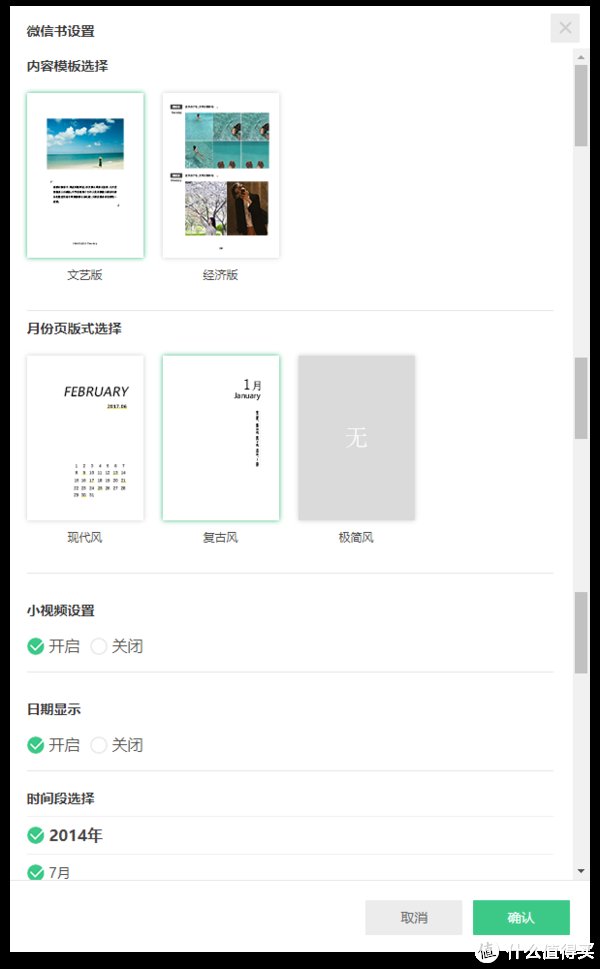
文章插图
设置完毕后,就可以进行下一步操作了 (坚持坚持,马上就搞定了)

文章插图
3. Python一键转PDF电子书稳住,看到Python不要怕,不需要你改代码,跟着我做就行了
我也是 菜鸡一枚,会用就行了!
准备工作:
- 电脑安装Python运行环境:推荐下载安装 Anaconda 来实现;
- 将项目下载到你电脑,点此下载,解压到自己电脑目录即可!
- 下载和自己浏览器版本对应的 谷歌浏览器 驱动 ,如果你电脑谷歌浏览器和我是同一个版本,那这一步不需要操作!
Windows用户 ,强烈推荐下载安装 Anaconda软件 来配置Python环境。

文章插图
维基百科:Anaconda是一个免费开源的Python和R语言的发行版本,用于计算科学,Anaconda致力于简化软件包管理系统和部署。Anaconda的包使用软件包管理系统Conda进行管理。
由于官网下载太慢了,这里推荐 清华大学开源软件镜像站, 下载速度非常快!打开后,点击 date 排序,选择最新版本下载即可!
- 页面|如何简单、快速制作流程图?上班族的画图技巧get
- 路由器|家里无线网经常断网、网速慢怎么办?教你几个小窍门,轻松解决
- 走心|平安夜还在送苹果?太不走心了,教你几招,快来物色一个
- 用心|用心网友制作了一加9 Pro渲染图:细节程度堪比官方
- 云图|不会制作词云图?我来教你
- 大小|如何将皮料剪切成想要大小?制作皮具几种裁剪工具和使用方法!
- 手机|手机文件夹都是英文,占空间还不敢删除,教你一招省下10G内存
- 随身携带「Windows」Windows To Go制作教程
- iPhone微信长图头像,制作与设置
- 什么是“锚文本”?如何制作锚文本链接?
